家で使っているノートPC(中古で買ったLaVie)。
スクリーンセーバーは、長いことジェームス・ディーンだったんだけど、彼が着ているタートルセーターが暑苦しくなってきたのでw、先頃模様替えしてみた。
Windows機だと自分の好きなフォルダに入ってる画像をスクリーンセーバーにできる、ってのは知ってるよね(?)
「スタート」→「コントロールパネル」→「画面」→「スクリーンセーバー」で、「マイピクチャスライドショー」を選んで、[設定]ボタンを押す。オプション画面になるので、[参照]ボタンを押して、自分がスクリーンセーバーに使いたい画像が入っているフォルダを選んで[OK]を押す。
画像が入れ替わる間隔や効果、小さい画像を拡大するかどうかなど、いくつかオプションを選べるので、好きなように設定する。
私はよく猫サイトを巡回しては画像を見てメロメロして、ついでに気に入った画像は「neko」フォルダに貯めこんでいる。だもんで、この「neko」フォルダ内の画像をスクリーンセーバーに設定してみた。
PCを立ち上げてしばらく使わないでいると、次から次へと可愛いヌコちゃん画像がモニタ上にあらわれる。
たとえばこんなのとか・・・。

※これはどこから借りてきた画像だったかな。出所不明になっちゃった(滝汗
しかし、ここで新たな悩みが・・・
ヌコの画像を見てるのが楽しくて、PCを触る気がせんのよ ( ´△`) アチャー
フォルダには山のようにヌコ画像が詰まっているので、毎日見てても全然飽きないし。
おかげで、さつぱり仕事が進みませんがな。
僕たちの失敗
asciiTBPingfilter プラグイン
現在使用しているMobavle Typeのバージョンは「3.2-ja-2 」 。
このバージョンはスパムフィルターを標準装備していて、スパムコメントやスパムトラックバックは自動的に振り分けられて、Junk フォルダに入るようになっている。
このフィルタのおかげで、「最近のコメント欄がスパムだらけ」なんていう事態は完全に回避されるようになった。
よかった、よかった。
ただ、スパムと見なされたコメントやトラックバックは、「迷惑コメント」「迷惑トラックバック」というフォルダに入るので、これを定期的にチェックして、不要なものは削除するし、間違ってスパムと認識されてしまった不幸な正常コメントは救い出してやらなければならない。この作業が案外面倒。だってトラックバックのスパムなんて、数時間のうちに50件とか80件とか、すごい勢いで貯まるからね。
そこで。
明らかにスパムと分かるものは、迷惑フォルダに入れるのではなく、最初から受け付けずに弾きとばしてしまいたい。
そこで今回入れてみたのが
asciiTBPingfilter プラグイン
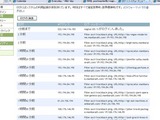 半角英数字だけのトラックバックは、自動的にスパムとみなして相手先に「403 Forbidden」エラーを送る。
半角英数字だけのトラックバックは、自動的にスパムとみなして相手先に「403 Forbidden」エラーを送る。
迷惑フォルダに貯まらないので、フォルダ管理がずいぶんと楽になった。
たぶん、サーバー側の負担も少なくなっているはず(処理前に弾いてしまうので)。
弾いたデータはログに残すことができるので、画面上で確認することができる(画像参照)。
(現在のところ、スパムコメントはほとんど来ていないので、トラックバックのみ対策を施してみた。)
引っ越しました!
引っ越したよ。ふん。
旧アドレスにアクセスすると、新アドレスに自動転送されます。
旧アドレスは11月までは生きているので、それまでは自動転送が有効ですけど、それ以降はリンク切れになってしまうので、ブックマーク、リンクなどしてくださってる方は、折を見て変更してくだされ。
新しいアドレスはこちら。
http://nagisa.skr.jp/
全面引っ越しなんですが、まだ昔のデータなどで移行してない部分もあるのだ。
リンクがおかしかったり、見たいページが見つからない(Not found)なんてことがあったらご連絡ください。
Nucleusをローカルで使ってみる
 いろいろ仕事上の都合があって、CMS(Contents Management System:ごく大雑把に言うと、ブログを作成するソフトウェアみたいなもの)をWindows機のローカルで動かしてみている。インターネットにつながないで、自分のパソコン内でブログを作っちゃおう、というわけ。カスタマイズ次第では、誰にでも簡単に更新できるホームページを作成するのに使えそうだから。
いろいろ仕事上の都合があって、CMS(Contents Management System:ごく大雑把に言うと、ブログを作成するソフトウェアみたいなもの)をWindows機のローカルで動かしてみている。インターネットにつながないで、自分のパソコン内でブログを作っちゃおう、というわけ。カスタマイズ次第では、誰にでも簡単に更新できるホームページを作成するのに使えそうだから。
で、素直にMovale typeを使っていればいいものを、個人利用以外にはライセンス料がかかるのでちょっと悩み、将来的なことも考えて、フリーで使えるNucleusに手を出してみた。
スキンとテンプレートの改造法を理解するのに今しばらく時間がかかりそうなものの、投稿画面などはMovale typeよりも分かり易いかもしれない。
Windows XPで動かすのにかなり手順を踏まなければならなかったので、メモがわりに残しておく。
用意した環境は AnHttpd + php4.4 + MySQL4.0。とりあえずはローカルでコンテンツ作成のみ利用するので、コメントやトラックバック機能は利用せず、セキュリティ面もほとんど考慮していない。
- An Httpdのインストール
AN HTTPD home pageから最新版をダウンロードし、「C:\httpd」以下に解凍する。httpd.exeをダブルクリックして起動させる。
(普通ならApache使うと思うんだけど、configを手で書き換えるのがめんどいwのと、昔からこれを使ってるということで。)
- phpのインストール
「AN HTTPDでPHPを動かす」を参考に、phpのページからWindows Binaries PHP4.4.1 zipをダウンロードしてきて、「C:\php」以下に解凍する。
C:\php\php4ts.dllを C:\Windows\system32下にコピーする。
C:\php\php.ini-dist を C:\Windowsにコピーし、php.ini にrename。「; cgi.force_redirect = 1」を「cgi.force_redirect = 0」に書き換える。
- An Httpdの設定
起動中のhttpdアイコンを右クリックし、「オプション一般」で実行プログラムの追加を行う。拡張子「.php,.php3,.phtml」実行プログラム「C:\php\php.exe」とし、「一般パスでも実行する」「PATH_TRANSLATEDを使う」にチェックを入れる。
ドキュメントルートを「D:\www」とし、ドキュメントルート下にhello.phpなどの簡単なスクリプトを置いてブラウザから「http://localhost/hello.php」などとして実行し、正常に動くか確認する。
- MySQLのインストール
「Windowsで自宅サーバー構築」を参考に、Windows版のMySQL 4.0.26をダウンロードし、解凍後にSETUP.EXEを実行してインストールする。説明に従って文字コードの指定やrootのパスワード設定を行う。
さらにこちらを参考に、MySQLにデータベース、ユーザー、パスワードを作成しておく。
- Nucleusのインストール
親サイトのマニュアルも参考になるが、ITmediaのインストールガイドも画像付きでわかりやすい。
まずNucleusのサイトから最新のものをダウンロードする(euc-jp版とutf-8版があるので、お好きな方を)。解凍したファイルをD:\wwwの直下に置く。
ブラウザから「http://localhost/install.php」にアクセスする(ここで正常にインストール画面が表示されたら、とりあえずはphpやMySQLが正常に動いていることになる)。
データベース設定の部分で、上記で設定したMySQLのユーザー名、パスワード、データベース名を入力する。そのほか、必要事項をすべて入力してインストールボタンを押す。
「インストールが完了しました」の画面が表示されたら、表示通りに不要になったインストール関係のファイルを削除する。それから「管理画面にログインしてサイトの設定を行う」をクリックする。ここで「Securityの警告」画面が表示されるので、表示に従って、config.phpの最後に「$CONF[‘alertOnSecurityRisk’] = 0;」を1行付け加えて保存する。
これで無事、管理画面にログインできました。パチパチパチ?。
でもって、デフォルトのブログ画面は上記写真のようなデザインになっていた。
これを、これからコツコツとカスタマイズするなり。
エントリーの投稿や画像のアップロードもまだあんまり試していないので、もしかして文字化け対策なども必要になるやもしれず。
なお、phpからMySQLにアクセスすると、ボリュームコントロールをミュートにしていても、アクセスするたびにいちいちビープ音が鳴る!これがあんまりうるさいので、ビープ音をオフにしてみた。
マイコンピュータ→プロパティ→ハードウェア→デバイスマネージャ→非表示のデバイスの表示→プラグアンドプレイではないドライバ→「Beep」→右クリックして「無効」に
SQLiteの勉強
先日、Trackback Albirexをゆっくり眺めていて、急に気づいた。
表示されるべきトラックバックデータのうち数十件が表示されていない!
正確に言うと、「全トラックバックリスト」ではきちんと全件が表示されるのだが、「試合別リスト」で見ると、過去のいくつかの試合でトラックバックが「0」と表示されてしまう。インデックスの異常か何かで、エントリーごとにトラックバックを拾ってくる際に拾えなくなっているような感じ・・・。
困った。
MySQLならプロバイダで用意してあるGUI(phpMyAdmin)で即データをいじれるんだけど、こないだアップデートしたときにデータベースをSQLiteに変換しちゃったばかりだし。
いろいろ考えたあげく、しょうがない、一から勉強ですよ。
| SQLite入門 すぐに使える軽快・軽量データベース・エンジン | |
 |
西沢 直木
翔泳社 2005-09-09 |
とりあえずこの本を読んでSQLiteのコマンドをざっと勉強して、付録のCD-ROMに入ってるSQLite Control CenterというツールをPCにインストールして、データベースをローカルで修正してアップロード。ああ、なんという力業。
結局何が悪かったかというと、「mt-trackback」というテーブルでエントリーが重複登録されていたのを発見(5件)。これらのエントリーに「trackback-id」が二重にふられる形になっていたので、正常にトラックバックを拾ってこれなかったものと思われ。エントリー側の「trackback-id」とトラックバック側の「tbping_tb_id」の整合性を調べ、不要な方のデータを削除することで正常に表示されるようになった。
バークレーからMySQL、その後MySQLからSQLiteへとデータベースを変換したのだけれど、その際に何度かタイムアウトになってやり直しをしたので、どっかで異常が起きてたのかもなー。
それにしても、とりあえずすぐSQLiteをいじりたい、っていう人には、上記の本はおすすめ。
「入門」だから、これ1冊ではあまり複雑なことまではできないけど、SQLiteというデータベースの特徴とか、基本的なデータ操作はマスターできると思う。
それから、私もこれまでずっと「AN HTTPD+Perl」(”Kent Web“っすねw)でやってきたけど、これを機会に「Apache+PHP5」環境もインストールしてみたよ。XAMPPというので、一発でした。インストール方法はこちらを参考に。








